Аутоматско оптерећење у систему Виндовс 8.1

- 1626
- 484
- Levi Block
Ова упутства ће се детаљно приказати како можете видети програме у утовар Виндовс 8.1, како их уклонити одатле (и обављати обрнуто поступак - додајте), где се продаја аутомобила налази у Виндовс 8.1, као и неке нијансе ове теме (на пример, о томе шта се може избрисати).
За оне који нису упознати са питањем: Многи програми приликом инсталирања додајте се у ауто оптерећење да би се покренуло приликом уноса система. Често то нису превише неопходни програми, а њихово аутоматско покретање доводи до смањења стартне и радне брзине прозора. За многе од њих препоручљиво је уклонити из аутоматског учитавања.
Где је аутоматско оптерећење у Виндовс 8.1
Врло чешће питање корисника повезано је са смештајима аутоматски покренутих програма, поставља се у различитим контекстима: "Где је мапа аутомобила" (која је била у менију Старт у 7. верзији), мање често говоримо о свима Локације аутоматског оптерећења у систему Виндовс 8.1.
Кренимо од прве тачке. Систем мапа "Аутомобиле" садржи налепнице за аутоматско покретање (које се могу избрисати ако им није потребан) и ретко их користи програмери софтвера, али врло прикладно за додавање вашег програма на аутоматско учитавање (само поставите жељени програм програма).
У оперативном систему Виндовс 8.1 Ову мапу можете пронаћи на исти начин, у менију "Старт", само за то ћете морати ручно ићи на Ц: \ корисника \ Име оф_полизер \ АппДата \ Роаминг \ Мицрософт \ Виндовс \ Старт Мени \ Програми \ Покретање.

Постоји бржи начин да се уђе у мапу аутомобила - притисните Вин + Р тастере и унесите прозор "Извршите" у прозору: Шкољка:Покренути (Ово је системска веза са мапом аутоматског учитавања), а затим притисните ОК или унесите.
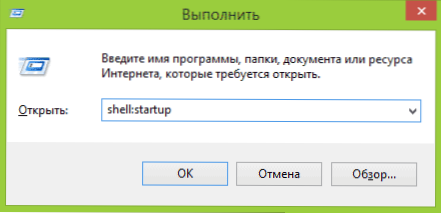
Изнад је била локација аутомобила аутомобила за тренутне кориснике. Иста мапа је за све кориснике рачунара: Ц: \ програмиДата \ Мицрософт \ Виндовс \ Старт Мени \ Програми \ Покретање. За брз приступ томе, можете да користите Схелл: Цоммон Покренути У прозору "наступ".
Следећа локација оптерећења аутобуса (или, бољеље, интерфејс за брзо управљање програмима у аутоматском учитавању) налази се диспечер оперативног система Виндовс 8.1. Да бисте га покренули, можете да кликнете на дугме "Старт" (или притисните дугме Вин + Кс).
У диспечеру задатака отворите картицу аутомобила и видећете списак програма, као и информације о издавачу и степену утицаја програма на брзини брзине (ако имате компактни изглед диспечера задатака, пре -Кликните дугме "Прочитајте више").
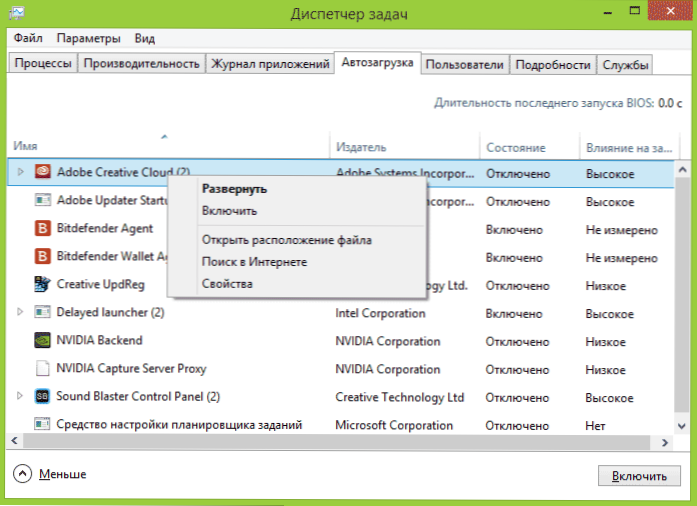
Кликом на десно дугме миша на било који од ових програма, можете искључити његов аутоматско стајање (о томе који се програми могу искључити, хајде да разговарамо даље), да утврдимо локацију датотеке овог програма или извршите претрагу на Интернету по имену и назив датотеке (да бисте добили идеју о њеној безопасности или опасности).
Још једна локација на којој можете погледати списак програма у оптерећењу аутобуса, додајте и избришите их - одговарајуће одељке регистра Виндовс 8.1. Да бисте то учинили, покрените уређивач регистра (притисните Вин + Р тастере и унесите Регедит) и у њему проучите садржај следећих одељка (мапа на левој страни):
- ХКЕИ_ЦУРРЕНТ_УСЕР \ Софтваре \ Мицрософт \ Виндовс \ ЦуррентВерсион \ Рун
- ХКЕИ_ЦУРРЕНТ_УСЕР \ Софтвер \ Мицрософт \ Виндовс \ ЦуррентВерсион \ РунЦе
- Хкеи_лоцал_мацхине \ Софтваре \ Мицрософт \ Виндовс \ ЦуррентВерсион \ Рун
- Хкеи_лоцал_мацхине \ Софтваре \ Мицрософт \ Виндовс \ ЦуррентВерсион \ РунЦеС
Поред тога (ови одељци не могу бити у вашем регистру), погледајте на следећа места:
- ХКЕИ_ЛОЦАЛ_МАЦХИНЕ \ СОФТВАРЕ \ ВОВ6432НОДЕ \ Мицрософт \ Виндовс \ ЦуррентВерсион \ Рун
- ХКЕИ_ЛОЦАЛ_МАЦХИНЕ \ СОФТВАРЕ \ ВОВ6432НОДЕ \ Мицрософт \ Виндовс \ ЦуррентВерсион \ РунЦеС
- ХКЕИ_ЦУРРЕНТ_УСЕР \ СОФТВАРЕ \ Мицрософт \ Виндовс \ ЦуррентВерсион \ Политике \ Екплорер \ Рун
- ХКЕИ_ЛОЦАЛ_МАЦХИНЕ \ СОФТВАРЕ \ Мицрософт \ Виндовс \ Цуррентверсион \ Политике \ Екплорер \ Рун
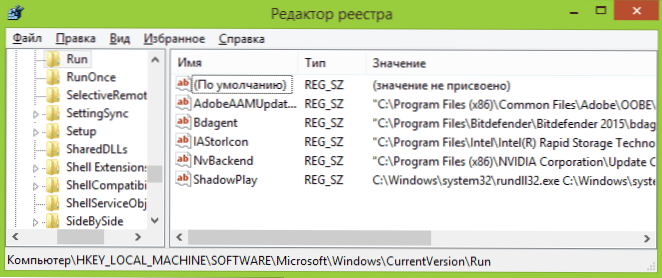
За сваки од ових одељка, приликом избора, на десној страни уређивача регистра можете видети листу вредности, што је "име програма" и пут до извршне програме датотеке (понекад са додатним параметрима). Кликом на десно дугме миша за било које од њих можете избрисати програм из оптерећења аутомобила или променити параметре лансирања. Такође, кликом на Сцратцх на десној страни, можете додати сопствени параметар низа, што указује на пут до програма за његово аутоматско-олошење као своју вредност.
И на крају, последња локација аутоматски покренутог програма, која се често заборавља - Прозори 8 задатак.1. Да бисте га покренули, можете да притиснете ВИН + Р тастере и унесите Задатак.Магистар (или увести планер задатка у почетном претраживању екрана).
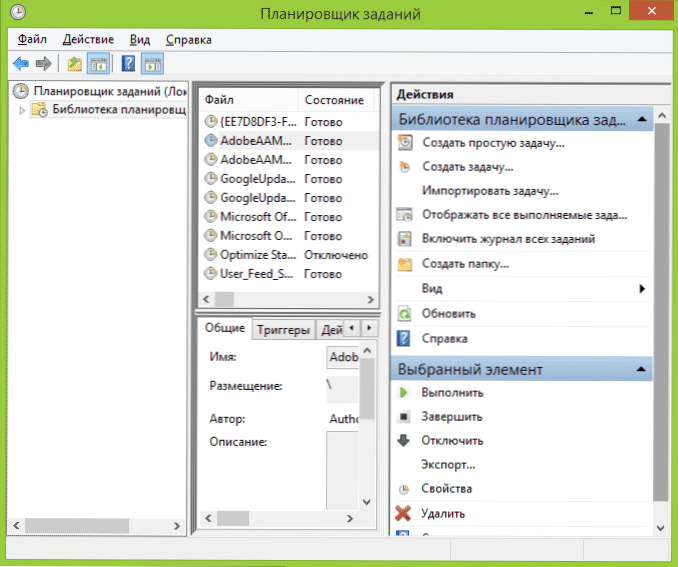
Након проучавања садржаја библиотеке планера задатака, можете пронаћи још нешто што желите да уклоните из аутобуса или можете да додате свој задатак (више, за почетнике: Коришћење планера Виндовс задатака).
Програми за утовар Виндовс
Постоји више од десетак бесплатних програма са којима можете да видите програме у аутоматском учитавању Виндовс 8.1 (и у другим верзијама), анализирајте их или их избришите. Означићу двоје: Мицрософт Сисинтерналс Ауторурурунс (као један од најмоћнијих) и ЦЦлеанер (као најпопуларнији и једноставнији).
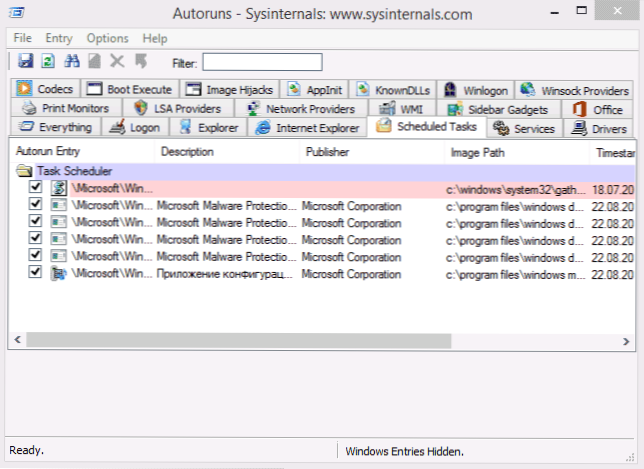
Ауторунс програм (можете бесплатно преузети са службене веб странице ХТТПС: // ТецхНет.Мицрософт.ЦОМ / РУ-РУ / СИСИНТЕРНАЛС / ББ963902.АСПКС) - Ово је можда најмоћнији алат за рад са аутоматком заснованом у било којој верзији Виндовс-а. С тим, можете:
- Преглед аутоматски покренуо програме, услуге, управљачке програме, кодеке, ДЛЛ и још много тога (скоро све што почиње сама).
- Проверите лансиране програме и датотеке за вирусе путем вирустоталног.
- Пронађите датотеке интереса за аутоматско - брзо ".
- Избришите било које елементе.
Програм је на енглеском језику, али ако нема проблема са овим и мало сте упућени у оно што је представљено у програму Прозор - Овај услужни програм ће дефинитивно имати.
Бесплатни програм чишћења ЦЦлеанера, између осталог, помоћи ће да се укључи, онемогући или брише програми из Виндовс Аутоматског учитавања (укључујући задатке лансиране преко планера).
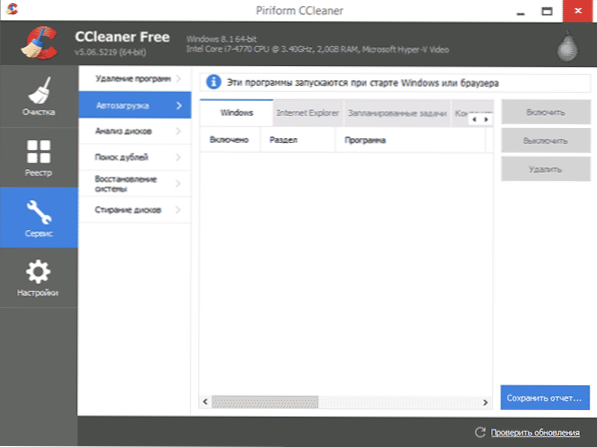
Алати за рад са аутоматско-утоварење у ЦЦлеанер-у су у одељку "Сервице" - "Аутомобил" и рад са њима је врло јасан и не би требало да проузрокује било какве потешкоће и у почетнику. О употреби програма и његово преузимање са службене странице написано је овде: О Цлеанер 5.
Који су програми сувишни у аутоматском - "?
И на крају, најчешће је питање о ономе што се може уклонити из оптерећења аутобуса и оно што треба оставити тамо. Овде је сваки случај појединац и обично, ако не знате, боље је да погледате Интернет да ли је овај програм потребан. Опћенито, - Не треба уклонити антивирусе, са свим осталим то није тако дефинитивно.
Покушаћу да донесем ствари које су најчешће у аутоматском оптерећењу и размислите да ли су потребни тамо (успут, након уклањања таквих програма из аутоматског оптерећења, увек их можете управљати ручно са списка програма или кроз листу програма или преко пута) Потрага за Виндовс 8.1, они остају на рачунару):
- Програми НВИДИА и АМД видео картица - за већину корисника, посебно оних који управљају ажурирања возача и не користе стално ове програме, нису потребни. За рад видео картица у играма, уклањање таквих програма из аутоматског оптерећења неће утицати.
- Програми штампања - различити канонски, ХП и тако даље. Ако их не користите намерно, избришите. Сви ваши канцеларијски програми и софтвер за рад са фотографијама биће штампани као пре и по потреби, покрените програме произвођача директно када штампање за штампање.
- Програми користећи интернетске крпе, Скипе и слично - одлучују се да ли су вам потребни приликом уласка у систем. Али, на пример, што се тиче мрежа за дељење датотека, препоручујем да лансирају своје купце само када им заиста треба нешто да преузму, у противном добијате константну употребу диска и Интернет канала без икакве користи (барем за вас).
- Све остало - покушајте да одредите предности аутоматског оптерећења других програма, истражујући шта је то, зашто је то потребно и шта је то. Различити чистачи и оптимизери система, програми за ажурирање возача, по мом мишљењу нису потребни, а чак и штетни, непознати програми треба да узрокују блиску пажњу, али неки системи, посебно преносни рачунари, могу захтевати обавезно место на обавезном месту Аутоматско учитавање (на пример да управљате напајањем и рад функционалних тастера на тастатури).
Као што је обећано на почетку руководства, све је описао у великом детаљу. Али ако нисте узели у обзир нешто, спреман сам да прихватим било који додатак у коментарима.

